Як завантажити це Оновлення?
Archicad автоматично повідомить про появу актуального Оновлення. Скористайтеся командою меню Файл > Інформація > Центр взаємодії, перейдіть до розділу Оновлення та натисніть кнопку Завантажити Оновлення (Archicad регулярно перевіряє наявність Оновлень, якщо відповідна функція активована за допомогою меню Параметри > Навколишнє Середовище > Мережа та Оновлення).
Ви також можете відвідати сторінку завантажень Graphisoft, щоб вручну вибрати та завантажити Оновлення для своєї версії локалізації Archicad.
Навіщо оновлювати Archicad?
Пакети Оновлень створюються компанією Graphisoft для покращення актуальної версії Archicad та додавання нових важливих функцій. Про появу цих регулярних оновлень користувачі повідомляються за допомогою вбудованої в Archicad системи перевірки оновлень. Ми рекомендуємо встановлювати всі оновлення Archicad, щоб вчасно отримувати доступ до всіх новітніх функцій та можливостей.
У цій статті наведено детальний опис нових функцій, що з’явилися в Оновленні 2 для Archicad 25.
На що слід очікувати після встановлення цього Оновлення?
Установка Оновлення 2 для Archicad 25 відображається на сумісності файлів. Це означає, що файли проектів, збережені в оновленій версії Archicad 25, не можна відкрити в оригінальній версії Archicad 25.
Реалізовані в Оновленні 2 для Archicad 25 нові функції та технології (такі як Зони та Виноски Зон) не дозволяють відкривати оновлені файли в попередніх збірках Archicad 25.
Файли проектів (PLN або PLA), збережені в Archicad 25 Оновлення 2, неможливо відкрити Archicad 25 збірки 300x або Archicad 25 Оновлення 1 (збірки 3011). Сумісність файлів показана в наступній таблиці.
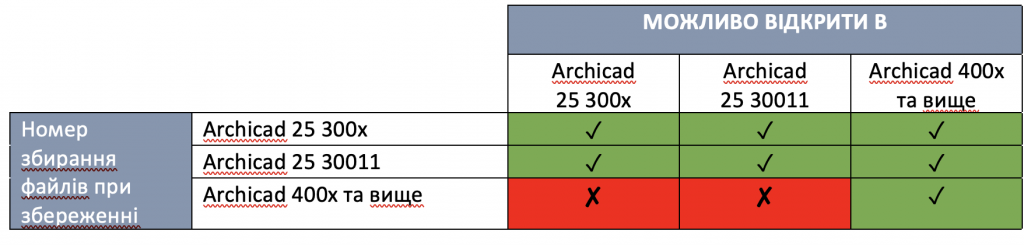
Якщо вам потрібно відкрити файли збірки 400x в Archicad 25 30xx, виконайте зворотну міграцію цих файлів в Archicad 24, а потім знову відкрийте їх в Archicad 25 30xx.
- У Archicad 25 400x активуйте команду меню Файл > Зберегти як і виберіть тип файлів Проект Archicad 24 (*.pln)
- Запустіть Archicad 25 30xx і відкрийте збережені файли.
Будь ласка, зверніть увагу, що в результаті зворотної міграції будь-які елементи, створені із застосуванням функцій Archicad 25 Оновлення 2, будуть втрачені.
Нові можливості
1. Можна наносити Виноски для Зон у проекціях Розрізів і Фасадів
За допомогою нової Виноски Зон можна автоматично відображати дані, що стосуються документування Зон.
Читати більше...
Це вдосконалення дозволяє не тільки відображати зони в проекціях розрізів, фасадів або розгорток, але й вибирати та редагувати їх так само, як інші елементи моделі. Крім того, зони тепер можна оновлювати на розрізах, фасадах, розгортках та 3D-документах.
Для зон, як і інших елементів, можна наносити виноски, які можуть розміщуватися автоматично відразу після створення багатокутника зони. З однією зоною можна зв’язати кілька виносок, наприклад, для різних масштабів або видів. Виноски Зон є асоціативними елементами, тобто інформація, що в них відображається, автоматично оновлюється в разі зміни зон. Розміщення та редагування виносок, попередній вибір зон та команда Нанесення Виносок для Вибраних Елементів діють так само, як і при роботі з іншими елементами моделі.
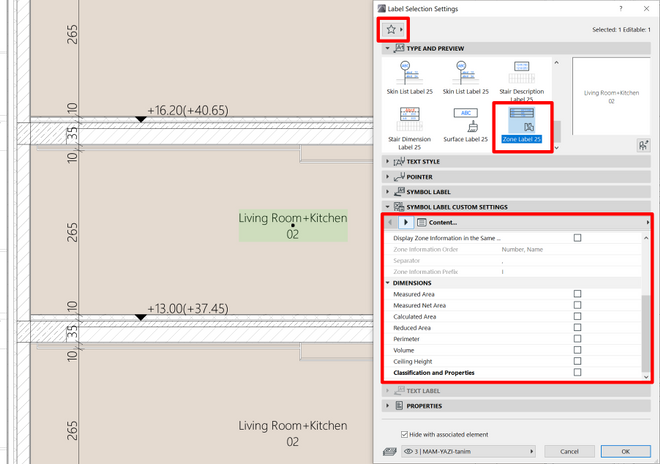
2. Нові варіанти Графічної Заміни
Будь-які елементи можна виділяти за допомогою налаштувань кольорів або контурів. Нові елементи управління Графічною Заміною включають налаштування RGB-кольорів для Покриттів та Пір’я Фонового Штрихування, прозорості покриттів та/або відображення видимих контурів та ліній перерізу елементів у модельних видах.
Регулятор прозорості покриттів елементів
Читати більше...
В Archicad 25 з’явилася можливість вибрати будь-який RGB-колір в Правилах Графічної Заміни, щоб змінити параметри відображення покриттів та пір’я фонових штрихувань. Доданий в Оновленні 2 регулятор прозорості розширює ці можливості, дозволяючи керувати ступенем прозорості покриттів елементів.
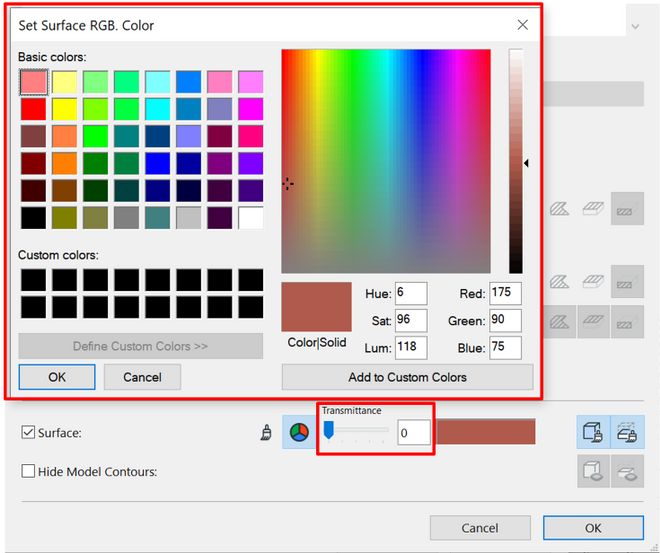
Керування показом видимих контурів та ліній перерізу
Читати більше...
Це покращення дозволяє відобразити контури лише певних елементів моделі, одночасно приховавши контури всіх інших елементів. Таким чином, можна графічно виділити важливі елементи, на які потрібно звернути особливу увагу.
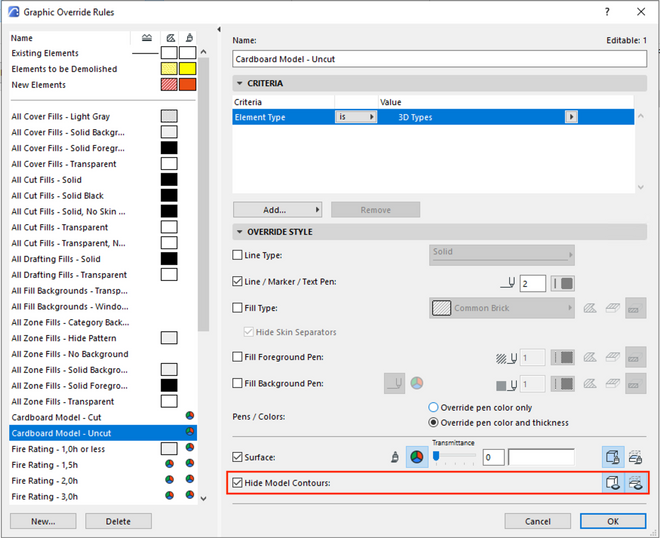
3. Додаткові функції форматування Каталогів
Нові функції підвищують гнучкість форматування каталогів елементів. Об’єднуйте, додавайте та відображайте інформацію про елементи, навіть якщо в осередках присутні елементи різних типів.
Читати більше...
Це поліпшення підвищує гнучкість управління кожним полем каталогу і значеннями, що об’єднуються в цих полях. Ви можете вибрати роздільне відображення значень, їх складання або об’єднання в осередках.
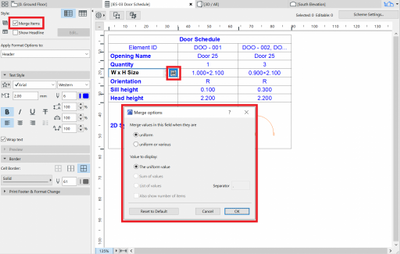
4. Нові функції управління конструктивними навантаженнями
Працюйте з конструкторами без втрати будь-яких даних. У процесі відкриття інженерних моделей SAF Archicad 25 розпізнає та відображає конструктивні навантаження та дані про них. Навантаження та пов’язану з ними інформацію можна переглядати та редагувати у таких модельних видах, як плани поверхів, розрізи чи фасади. Інженери можуть переглядати та зіставляти відразу всі вибрані або лише певні види навантажень у процесі перевірки оновлених моделей.
Читати більше...
Archicad 25 підтримує всі дані про навантаження, що передаються у процесі двонаправленої взаємодії з інженерами-конструкторами. Оновлення 2 дозволяє порівнювати відразу всі, а не лише окремі види навантажень за допомогою функції зіставлення моделей, що застосовується в процесі імпорту аналітичних моделей. Крім того, інженери-конструктори тепер можуть використовувати нову плаваючу панель видів навантажень для спрощеного керування навантаженнями на рівні всього проекту.
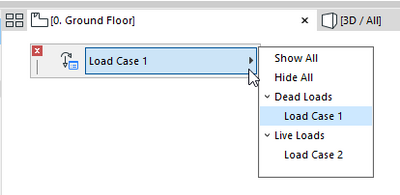
Примітка: щоб отримати доступ до Панелі Видів Навантажень, цю команду спочатку треба додати в меню або табло команд у діалозі Навколишнього Середовища.
5. Додаткові функції форматування Каталогів
Оновлення 2 для Archicad 25 дає можливість використовувати новий механізм візуалізації Redshift, створений компанією Maxon. Ця Тестована Технологія Archicad 25 є першим у світі повністю заснованим на GPU-прискоренні механізмом візуалізації, який був створений для задоволення сучасних вимог компаній та практик будь-яких розмірів до високопродуктивної творчої візуалізації. Механізм Redshift доступний лише учасникам програми Graphisoft Forward.
Механізм Cineware, як і раніше, доступний в Archicad без будь-яких змін.
6. Покращення вбудованої Точки Прив’язки
Оптимізуйте процес координації в Archicad 25 за допомогою вбудованої Точки Прив’язки. Налаштуйте та заблокуйте Точку Прив’язки проекту, щоб організувати взаємодію з суміжними фахівцями незалежно від того, в яких програмах вони працюють. Точка Прив’язки підтримується під час обміну файлами форматів IFC та BCF, а також підвищує зручність використання таких традиційних форматів, як DWG.
Покращене об’єднання IFC-моделей
Читати більше...
Об’єднуючи IFC-моделі з файлами проектів Archicad 25, ви можете в якості точки вставки використовувати або власний Початок Координат проекту Archicad, або вбудовану Точку Прив’язки Archicad. Такий підхід підвищує гнучкість процесу координації та дозволяє вибрати найбільш відповідний варіант для того чи іншого сценарію роботи.
Виберіть спосіб суміщення IFC-файлу:
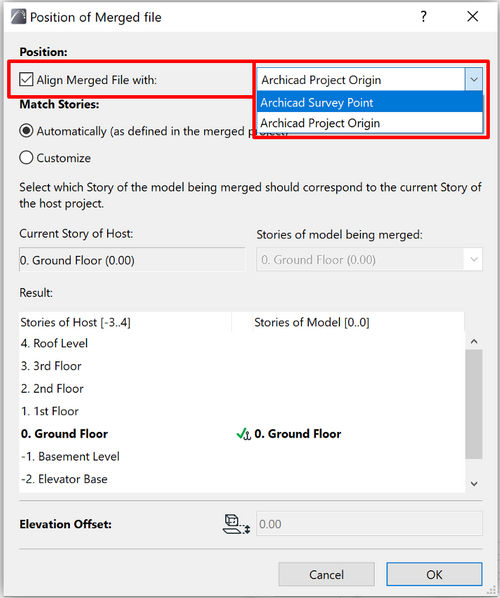
Ви також можете налаштувати розташування експортованої IFC-моделі:
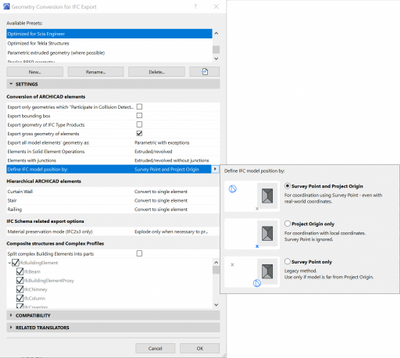
Блокування Точки Прив’язки
Читати більше...
Тепер ви можете заблокувати налаштовану Точку Прив’язки, щоб унеможливити її випадкове переміщення або зміну орієнтації.
Це означає, що ніхто не зможе помилково змінити налаштування точки Прив’язки, попередньо не розблокувавши її, і всі учасники проекту будуть використовувати єдину надійну систему координат.
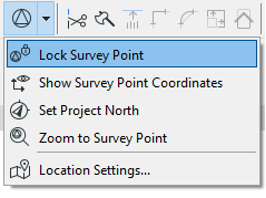
Примітка: щоб отримати доступ до цієї команди, вам спочатку треба додати її в меню або в табло команд у діалозі навколишнього середовища.
Використання Точки Прив’язки при створенні зв’язків із файлами RVT
Читати більше...
Тепер Точка Прив’язки може використовуватися як точка вставки при імпорті або зв’язуванні файлів Revit з проектами Archicad. Це знижує ризик неправильного розміщення елементів, тому що користувачі Revit і Archicad можуть застосовувати ту саму точку вставки, суміщену з Точкою Прив’язки.
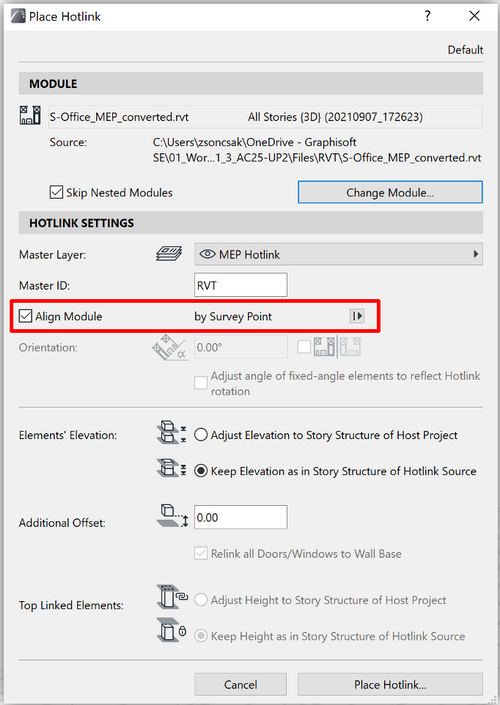
7. Покращений IFC-експорт: менше зусиль, більше інформації
Процес обміну геометрією моделей та даними при IFC-експорті суттєво спрощується за рахунок автоматичного розпізнавання отворів та порожнеч, підтримки отворів в оболонках, а також ідентифікації компонентів за будівельними матеріалами навіть у багатошарових та профільованих конструкціях.
Покращений IFC-експорт отворів та порожнеч, підтримка отворів в оболонках
Читати більше...
До Оновлення 2 отвори та геометричні порожнечі експортувалися тільки у вигляді отворів. В Оновленні 2 покращено розпізнавання отворів та порожнеч: отвори в елементах експортуються як отвори, а геометричні порожнечі (прорізи) більше не експортуються як окремі елементи. Крім того, тепер геометричні порожнечі відображаються і в оболонках.
Експортовані в IFC компоненти правильно ідентифікуються за своїми будівельними матеріалами
Читати більше...
Найменування будівельних матеріалів елементів, що експортуються в IFC з Archicad 25 Оновлення 2, відображаються коректно. Це поліпшення спрощує ідентифікацію елементів та будівельних матеріалів, наприклад, при формуванні відомостей чи кошторисів.
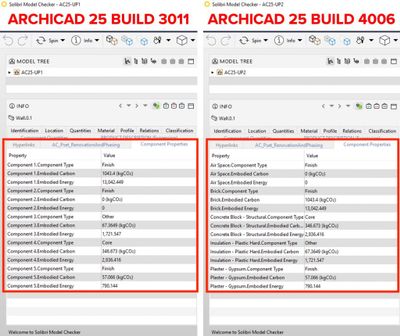
8. Покращена візуалізація трави
Забезпечте найкраще співвідношення якості та швидкості візуалізації. Керуйте рівнем деталізації текстури трави в залежності від відстані до камери, щоб підвищити загальну швидкість візуалізації екстер’єрних сцен, що містять великі ділянки 3D-трави.
Читати більше...
Ви можете налаштувати рівень деталізації трави. Підвищити швидкість візуалізації можна в Параметрах Трави за рахунок нового елемента керування Сегментацією стеблин (чим нижчий рівень сегментації, тим вища швидкість візуалізації).
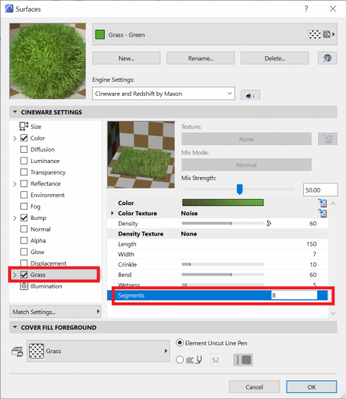
9. Оновлення Властивостей у Пов’язаних Модулях — Тестована Технологія
Взаємодія з суміжними фахівцями стає ще простішою. Наповнюйте свої моделі інформацією, імпортуючи до Archicad отримані від консультантів електронні таблиці Excel. Це рішення, яке є Тестованою Технологією, тепер підтримує навіть Пов’язані Модулі!
Читати більше...
Це покращення розширює можливості імпорту властивостей із електронних таблиць Excel. Тепер ви можете оновлювати властивості елементів не тільки в хост-файлах, але і в Пов’язаних Модулях.
Примітка: Щоб отримати доступ до цієї функції, спочатку необхідно активувати її в діалозі Навколишнього Середовища (вкладка Додаткові параметри, розділ Експериментальні функції).
10. Перевірка часткового Накладання Лінійних Елементів — Тестована Технологія
Підвищіть якість своїх моделей в Archicad за допомогою цієї Тестованої Технології. Крім функції Перевірки Дублікатів, що дозволяє швидко виявити елементи, що повністю перекривають один одного, тепер в Archicad можна використовувати і пошук лінійних елементів моделі, що частково накладаються один на одного.
Читати більше...
Оновлення 2 для Archicad 25 дозволяє швидко виявити часткове накладання один на одного 3D-елементів (стін, колон, балок) і 2D-елементів (ліній, поліліній, дуг). Раніше в Archicad можна було автоматично виявити лише елементи, що дублюються (повністю перекривають один одного) за допомогою доповнення Перевірка Дублікатів.
Це нове поліпшення значно спрощує процеси перевірки якості моделей і дозволяє швидко позбутися зайвих елементів.
Команда Перевірки Лінійних Накладень за замовчуванням міститься в меню Редактор.
Виявлені накладання включаються до Організатора Завдань, а після усунення проблем відповідні Завдання виключаються з Організатора та Менеджера Завдань.
Примітка: Щоб отримати доступ до цієї функції, спочатку необхідно активувати її в діалозі навколишнього середовища (вкладка Додаткові параметри, розділ Експериментальні функції).
11. Розміри прив’язки до вузлових точок GDL-елементів, що раніше зникали, тепер прив’язуються до початку координат GDL
Прив’язка розмірів стала зручнішою. Тепер розташування розмірів змінюється в залежності від статусу відображення точок GDL-елементів, до яких вони прив’язані. Якщо точка не відображається, розмір прив’язується до центру елемента, а при повторному ввімкненні показу точки відновлюється вихідна прив’язка розміру.
Читати більше...
Оновлення 2 для Archicad 25 дозволяє швидко виявити часткове накладання один на одного 3D-елементів (стін, колон, балок) і 2D-елементів (ліній, поліліній, дуг). Раніше в Archicad можна було автоматично виявити лише елементи, що дублюються (повністю перекривають один одного) за допомогою доповнення Перевірка Дублікатів.
Це нове поліпшення значно спрощує процеси перевірки якості моделей і дозволяє швидко позбутися зайвих елементів.
Команда Перевірки Лінійних Накладень за замовчуванням міститься в меню Редактор.
До появи Оновлення 2 для Archicad 25 розміри, прив’язані до вузлових точок GDL-елементів (таких як двері, вікна або об’єкти), могли зникати або зміщуватися, якщо точки їх прив’язки ховалися при зміні параметрів поточного вигляду.
В Archicad 25 Оновлення 2 прив’язка розмірів переміщується на початок координат GDL-елементу і відновлюється після повторного включення показу вихідних точок прив’язки.
12. Нові поля Загальної Площі Поверхні в Інтерактивному каталозі
Більше параметрів – більше інформації. Рівень деталізації відомостей та специфікацій можна підвищити за рахунок появи в Інтерактивному Каталозі нових полів Загальної Площі Верхніх, Нижніх та Торцевих Поверхностей елементів.
Читати більше...
У розділі Загальних Даних з’явилися три нових поля: Площа Верхньої Поверхні (Загальна), Площа Нижньої Поверхні (Загальна) та Площа Торцевих Поверхонь (Загальна).
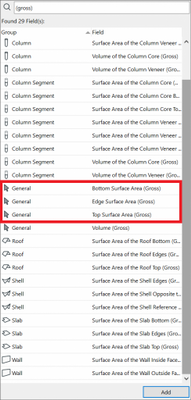
13. Новий геометричний варіант розрахунку довжини сходів За Хордом
Нові алгоритми розрахунку довжини ліній сходу сходів дозволяють повністю дотримуватися будь-яких національних вимог і стандартів. Раніше існуючий варіант розрахунку По Дузі, як і раніше, доступний і може використовуватися з будь-яким алгоритмом.
14. Розширення FRILO connection
Обмінюйтесь конструктивними моделями між Archicad та FRILO лише одним клацанням миші без ризику передачі застарілої інформації. Вибравши елемент (або всю модель), скористайтесь командою меню Файл > Взаємодія > Відкрити у Frilo, щоб виконати аналіз своєї аналітичної моделі.
